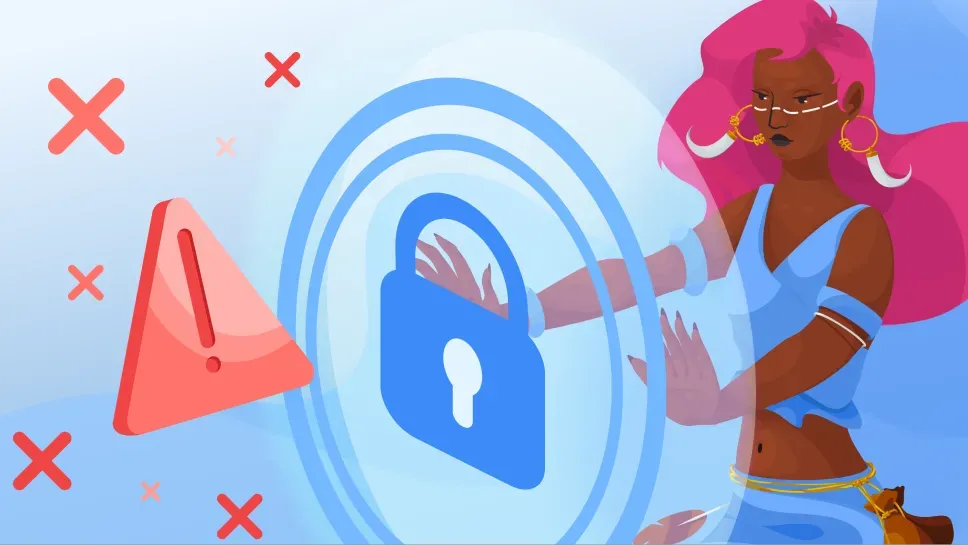如何使用 iOS 版的 AdGuard DNS
不久之前,世界迎接了酷炫更新的 iOS 14,但在所有更新内容之中,我们更想强调其中一个:
现在 DNS 流量可被加密,所以不仅除了互联网服务提供商外,甚至连其他查看你的网络流量的用户都无法检测你的 DNS 请求。
苹果从今年开始支持 DNS 加密。苹果使用两种协议包括DNS over TLS (DoT)和 DNS over HTTPS (DoH)。这两种协议使用 TLS 用于加密 DNS 请求,再使用 HTTP 以改善运行效果。
为什么加密很重要?
DNS 流量加密与无加密,与 HTTP 和 HTTPS 的原理相似:加密优于不加密。我们来看一下 DNS 加密的工作原理:
当你的应用程序连网时,系统就会提出问题(DNS 请求),以将名称转为系列的地址。在一般情况下,问题会被发送到由你本地网络配置的 DNS 服务器。那么,为什么我们需要考虑隐私问题呢?首先,DNS 问题和回复常常通过无加密隧道,俗称 UDP,而被发送。这意味着,其他连网的设备不仅可以看到你所搜索的信息,甚至可以干涉与回复。另一个隐私保护的问题,来源于你本地网络的 DNS 解析器的不可靠。比如,当你连接到公共 WiFi 时,你的在线活动就可被跟踪或阻止。
那么 DNS 加密如何改善情况呢?简单来讲,DNS 加密使用加密功能保护用户的 DNS 问题和回复。
假使你的网络连接是不可靠的,该功能可以帮你将问题发送到你所选择的 DNS 服务器。
如何设置 AdGuard DNS 加密功能
有以下步骤:
步骤一:设置文件配置
首先,用户要设置 AdGuard DNS 配置文件。一共有三个可选的服务器,即「默认服务器」、「无过滤服务器」和「家庭保护服务器」。

我们为用户提供全套的 AdGuard DNS 配置文件。请注意,用户可以设置三个配置并随时切换它们。
在 iOS 设备上前往此页面。向下滚动到方法二:手动配置 AdGuard DNS。点击,在打开的设备列表中找到 iOS,选择以下 DNS 服务器之一:
- 默认服务器拦截广告和跟踪器。
- 无过滤服务器不拦截或阻止任何元素。如果用户只是需要一个快速和零记录的 DNS 服务,选择无过滤服务器。
- 家庭保护过滤器,不仅拦截广告和跟踪器,还屏蔽成人网站,启用「安全浏览」和「安全模式」。
选择服务器后,请点击「下载配置文件」。
步骤二:下载并安装
下载配置文件后,前往设置。你将会看到已下载描述文件选项:
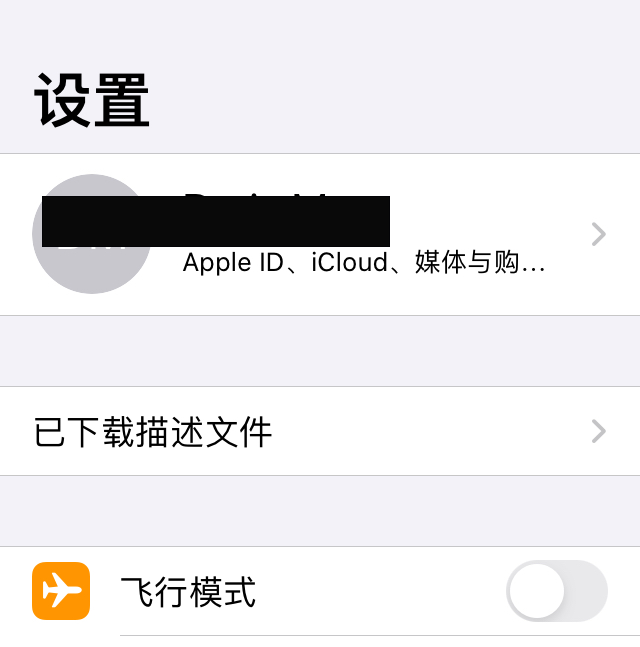
点击以查看配置文件数据。查看之后,安装文件:
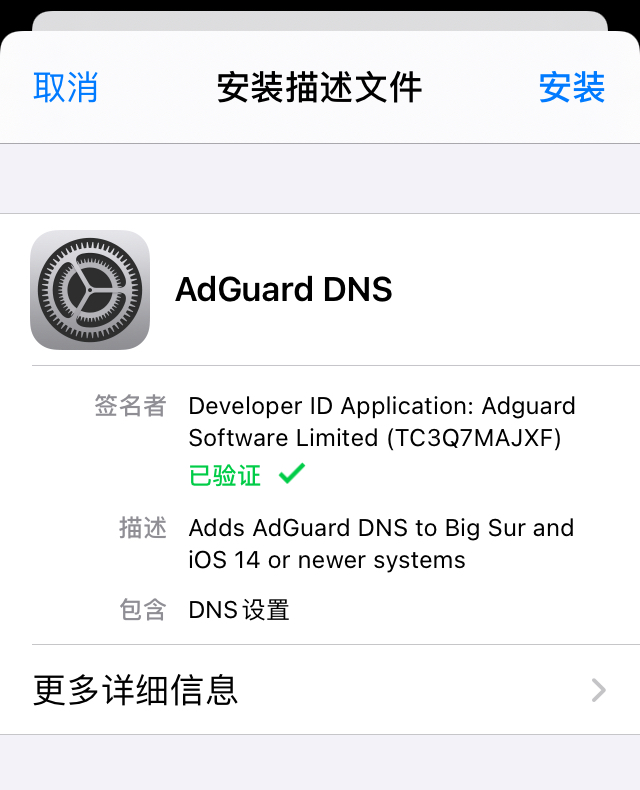
步骤三:设置与测试
你可以通过设备设置来管理安装的 DNS配置文件。前往设置 -> 常规 -> VPN与网络 -> DNS。在这里你可以查看或切换所有已安装的DNS服务器。
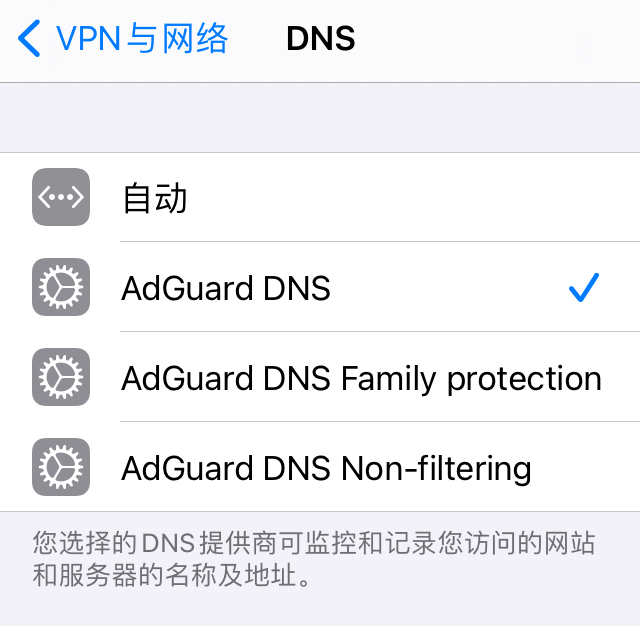
以测试配置文件的运行效果,请点击该链接转到AdGuard 测试页面并查看AdGuard DNS是否被探测到。
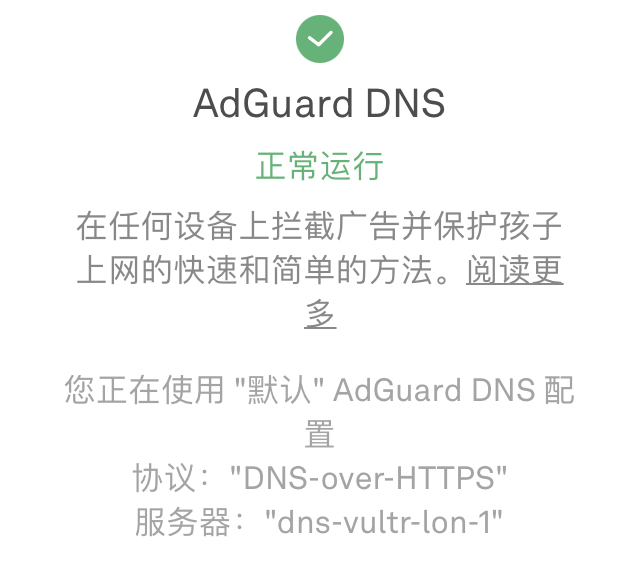
AdGuard DNS 正常运行,很好!
请注意,如你使用的是AdGuard VPN 或 AdGuard 广告拦截程序,应用的 DNS 服务器会获取优先权。
与 AdGuard 应用程序的区别
与 AdGuard 应用相比,AdGuard DNS有几个缺点:你将无法检查设备上应用发送的请求,还有无法使用 DNS 过滤以及手动管理阻止或允许访问的服务器。
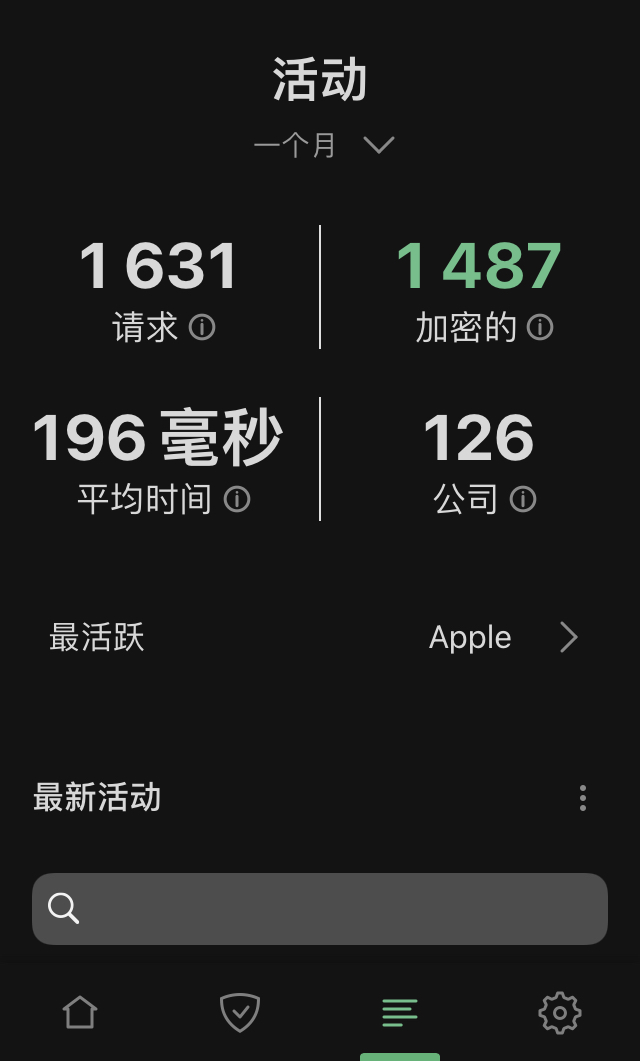
AdGuard iOS 版允许你查看手机上的 DNS 事件日志
尽管如此,这是开始使用加密 DNS 协议的很便捷方式。再说,此方式的优势在于,其对操作系统是固有的。因此,在以后的 AdGuard iOS 版本中,我们将使用此原理来新增配置 DNS 服务器的功能。